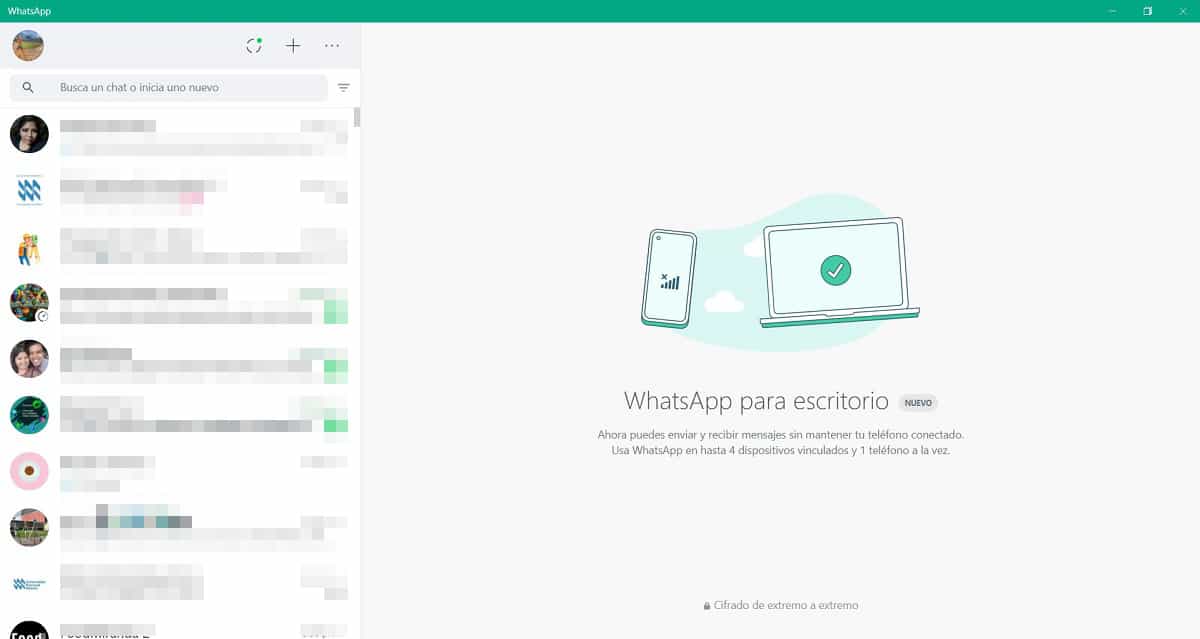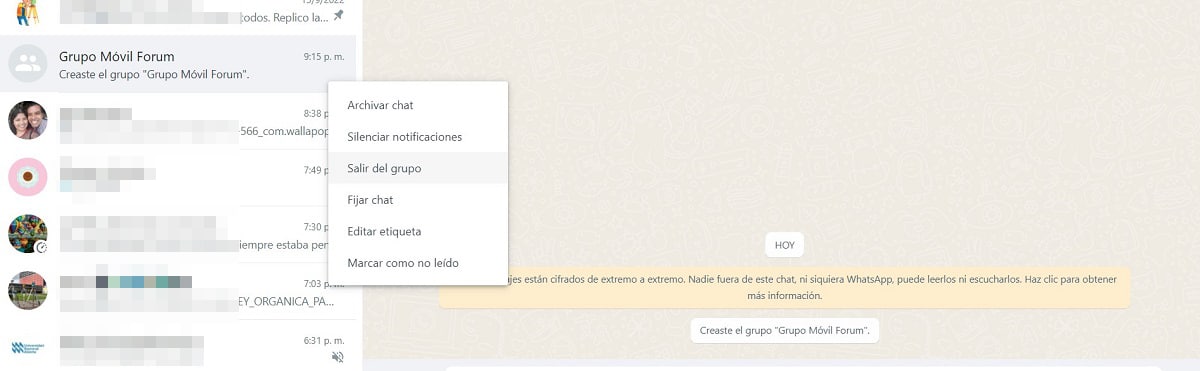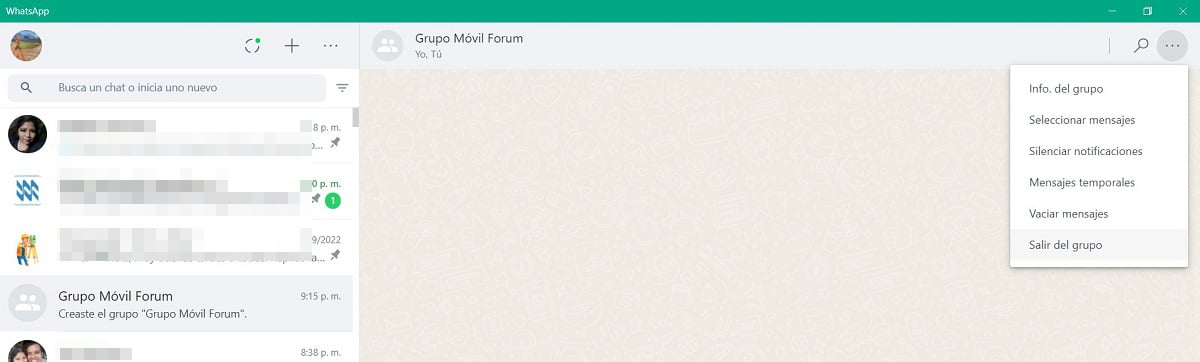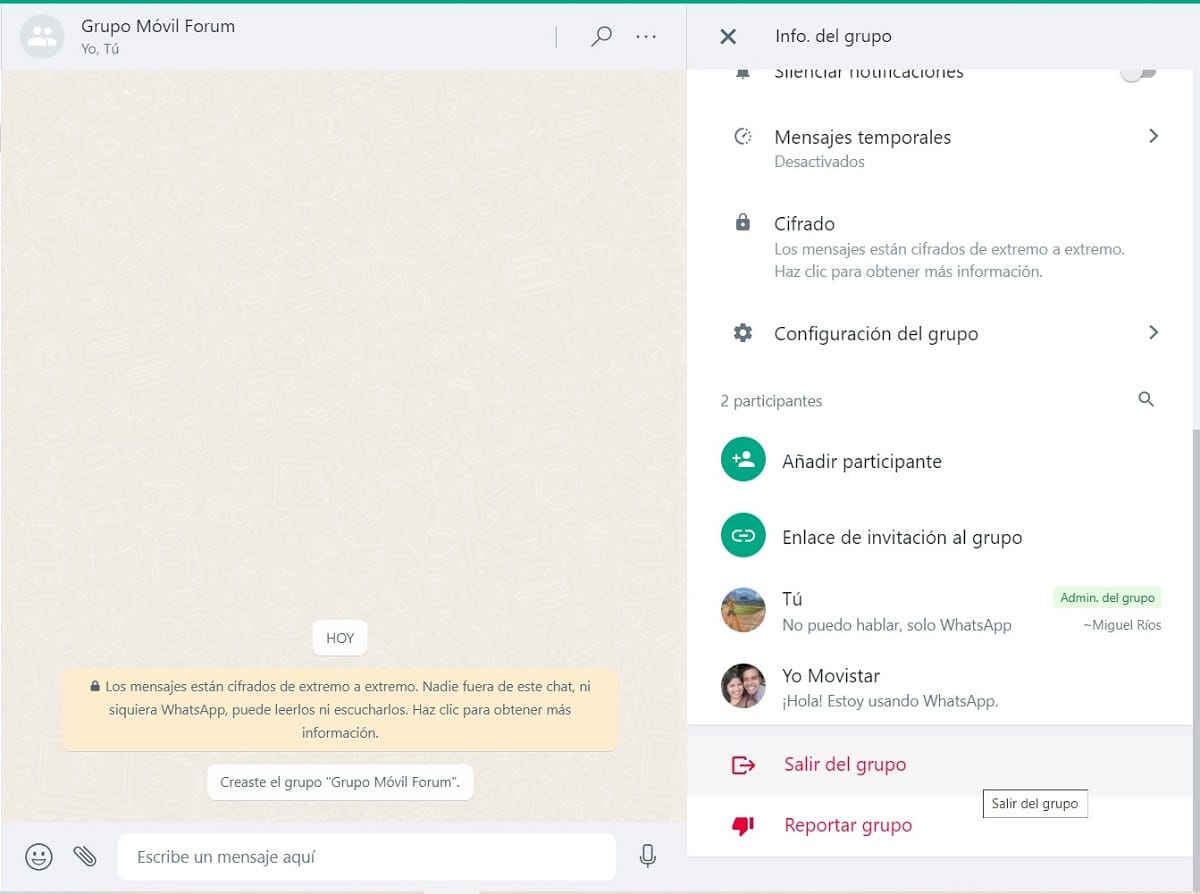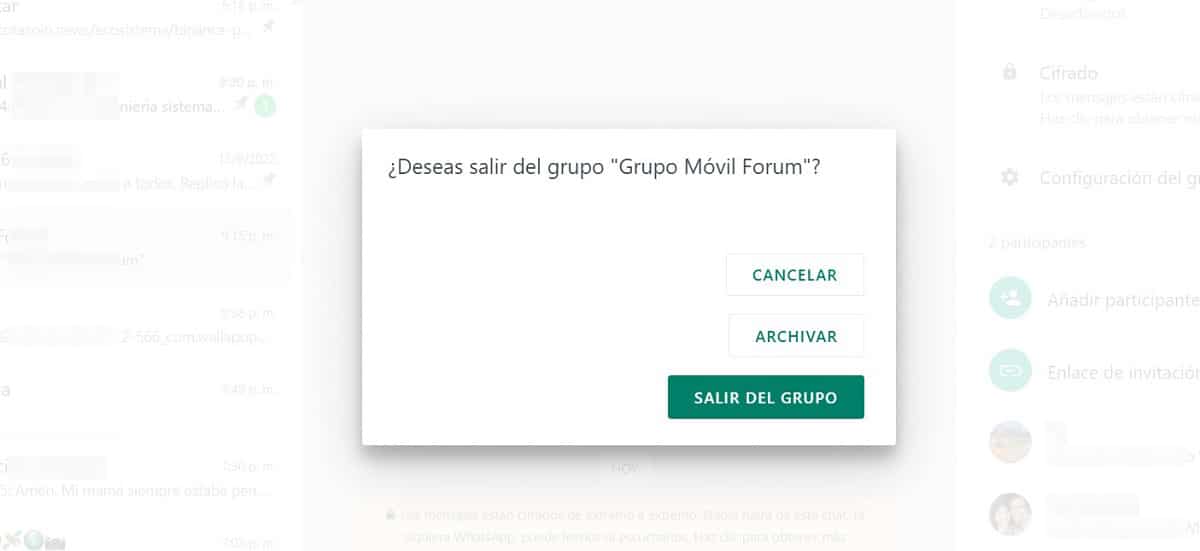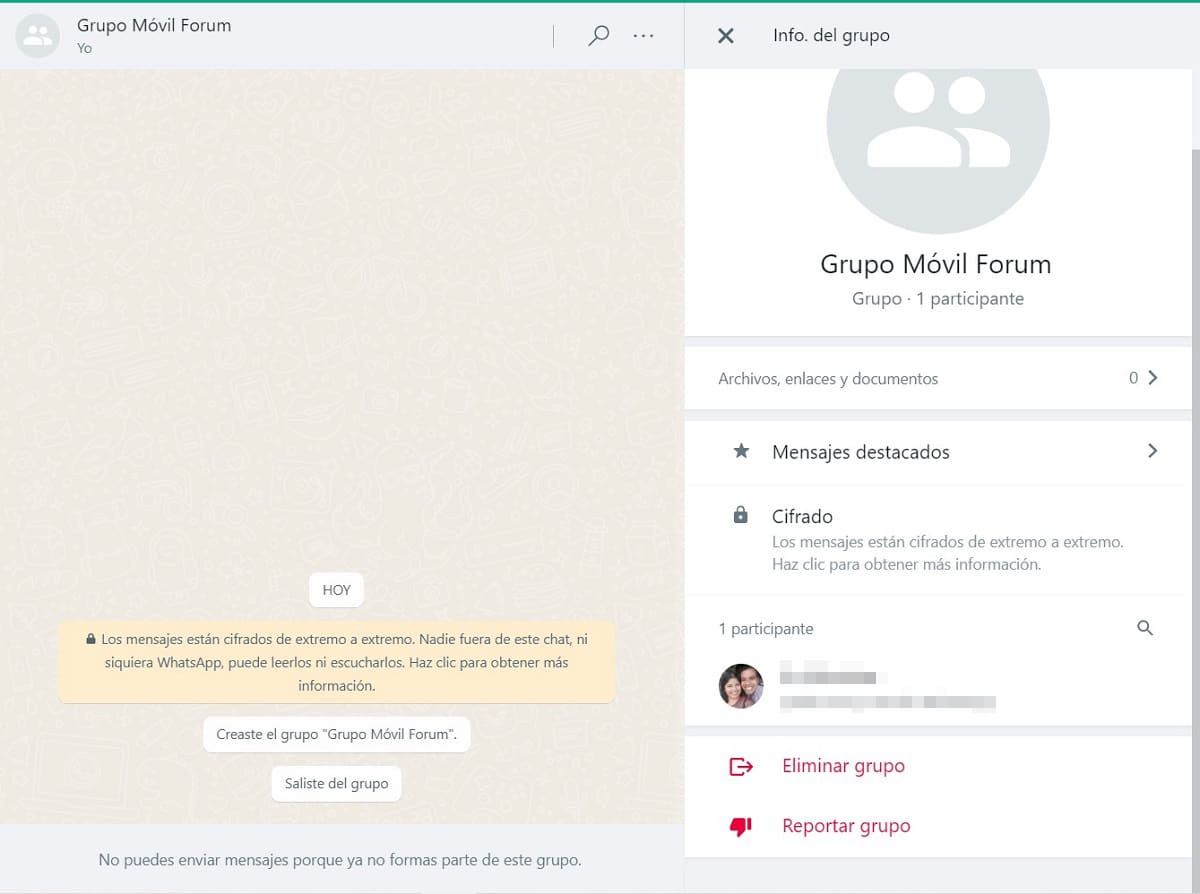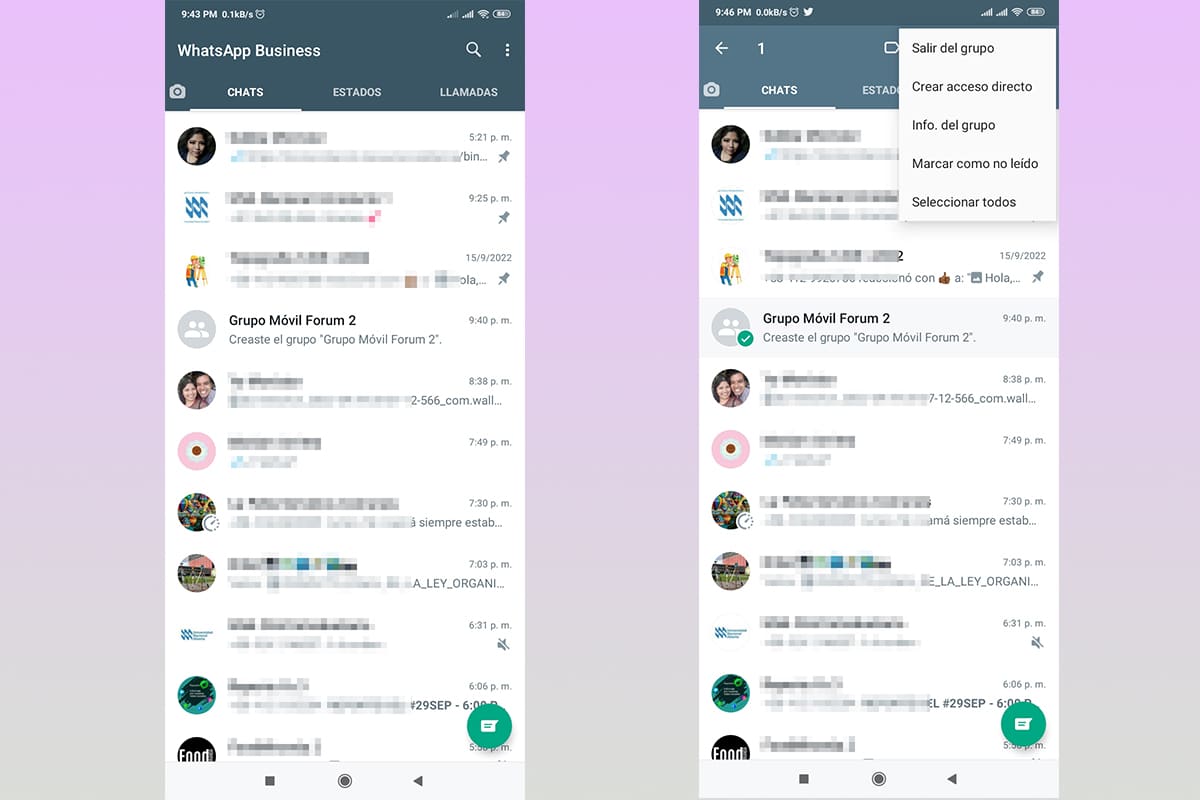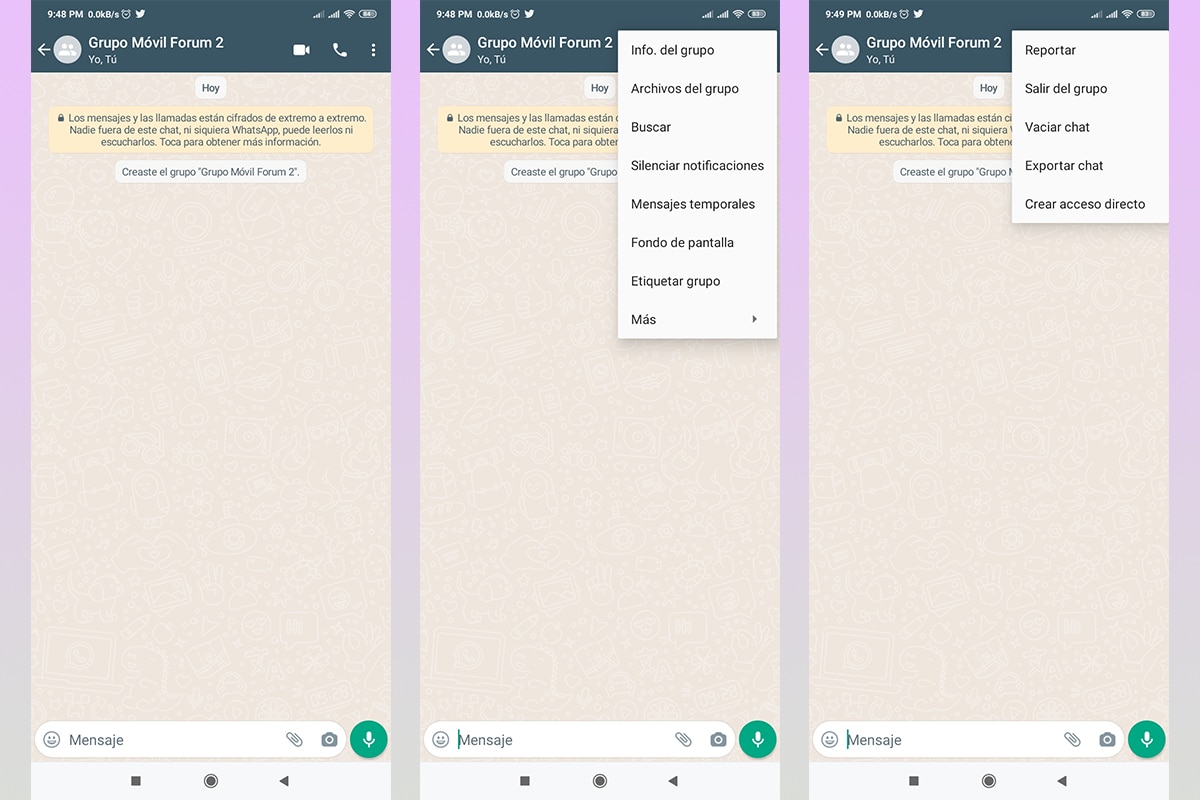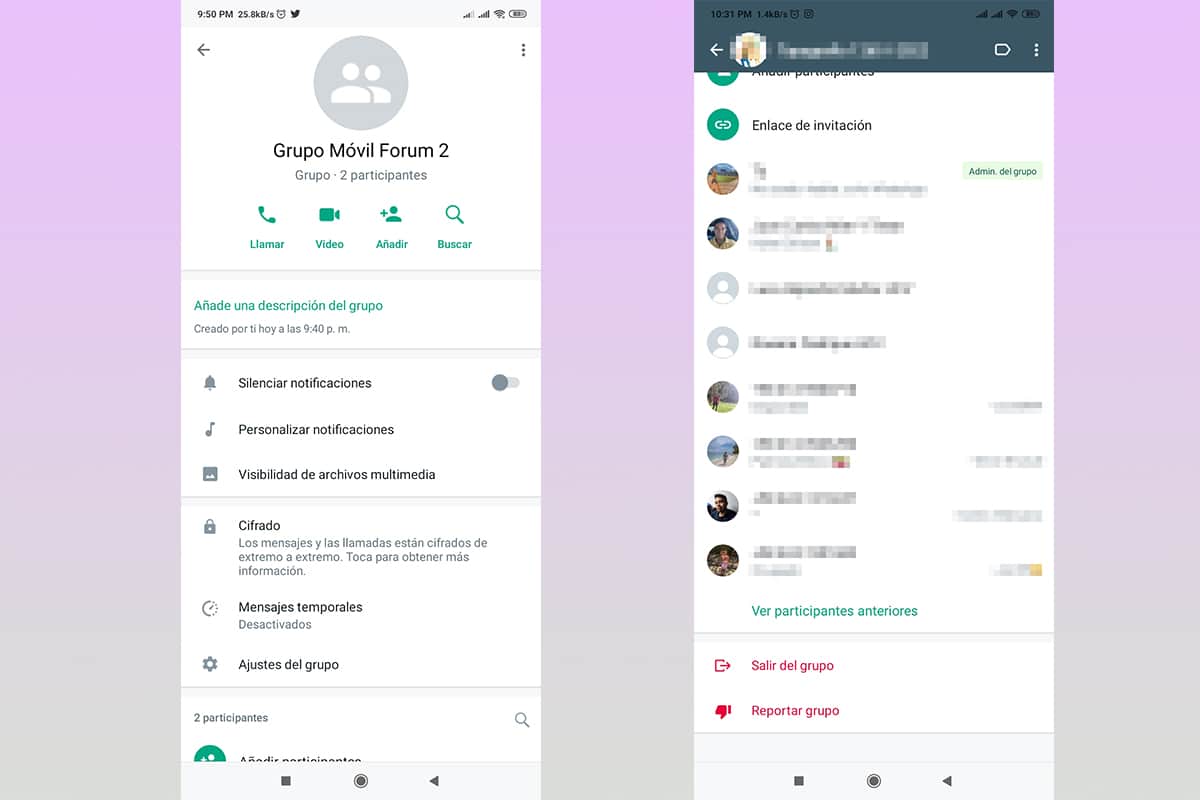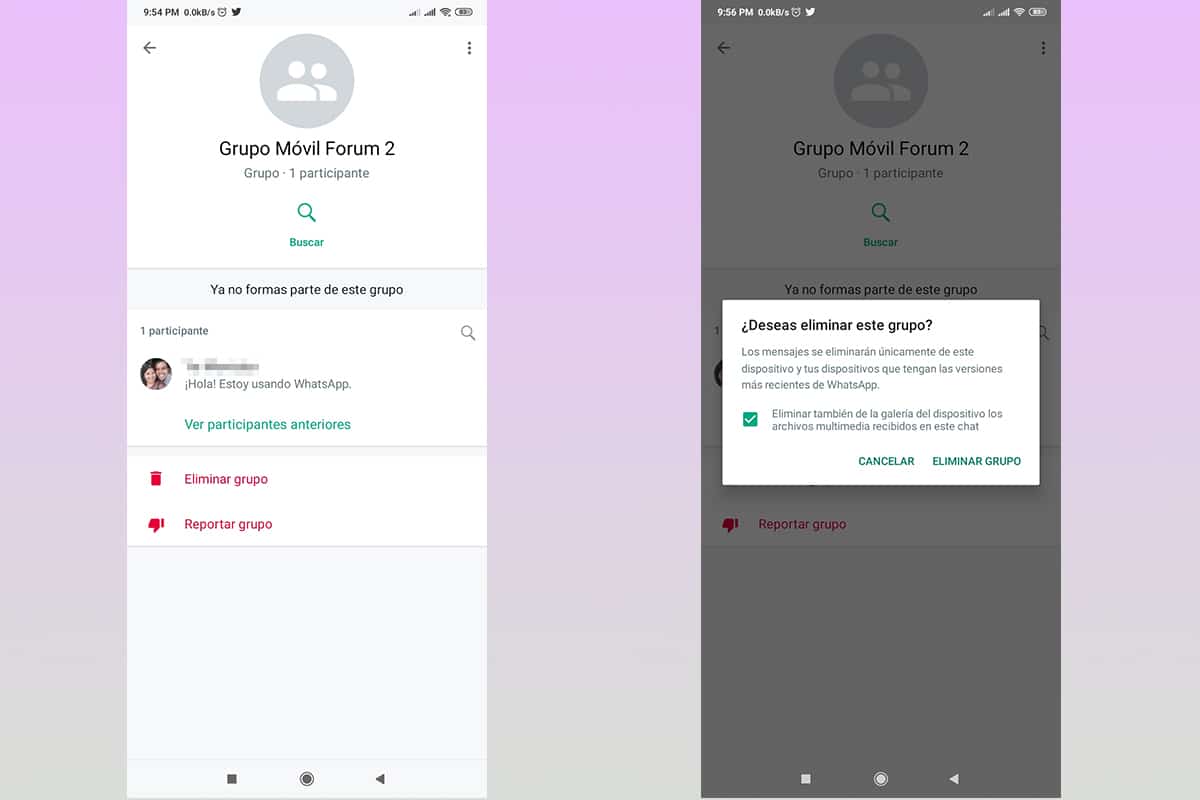Vid många tillfällen är det nödvändigt att skapa grupper i meddelandesystem som WhatsApp, vilket underlättar gruppkommunikation. Men vad händer när det inte längre behövs? Här kommer vi att förklara i detalj hur man tar bort en grupp från WhatsApp på ett enkelt sätt.
För många människor är processen att ta bort en WhatsApp-grupp inte så trivial, särskilt på grund av säkerhetsåtgärderna som implementeras av plattformen. så att du inte raderar dem av misstag.
Hur man tar bort en WhatsApp-grupp från datorn
Som du redan vet finns det flera sätt att öppna plattformen för WhatsApp-meddelanden från andra enheter skiljer sig från mobilen. I denna möjlighet kommer vi att fokusera på skrivbordsversionen för Windows.
Denna metod är fullt fungerande på både Mac och webbläsares operativsystem. Stegen du måste följa för att ta bort en WhatsApp-grupp är:
- Öppna din skrivbordsapp och logga in. Kom ihåg det för detta du måste ha din mobila enhet och skanna koden som visas på datorskärmen.
- I den vänstra kolumnen i applikationen hittar du listan över chattar, som är direkt synkroniserade med din mobila enhet. Där måste du hitta gruppen du vill ta bort.
- Oavsett om du är administratör för den här gruppen eller inte, kommer stegen att vara desamma, med tanke på att, när du lämnar, kommer gruppen att finnas kvar för andra användare, denna åtgärd gäller endast vårt WhatsApp-konto.
- För att eliminera gruppen är det nödvändigt att lämna innan, för detta kan vi göra det på tre olika sätt:
- Vi sätter markören på gruppen i chattlistan, en liten nedåtpil visas, vi klickar och flera alternativ kommer att visas, bland dem, "Lämna gruppen".
- Det andra alternativet kommer att tillämpas genom att gå in i gruppen och i det övre högra hörnet klickar vi på alternativ, definierade av tre punkter horisontellt inriktade, vilket öppnar nya alternativ och väljer "Lämna gruppen".
- Det tredje alternativet är genom att klicka på gruppens profil, i det övre fältet där du kan se namnet på gruppen. I menyn som kommer upp går vi ner till botten och hittar knappen "Lämna gruppen".
- Vi sätter markören på gruppen i chattlistan, en liten nedåtpil visas, vi klickar och flera alternativ kommer att visas, bland dem, "Lämna gruppen".
- När du klickar på alternativet kommer systemet att begära bekräftelse på att gruppen lämnar, vi måste klicka på "Lämna gruppen”, den nedre gröna knappen.
- Du kommer omedelbart att lämna gruppen, men även om du inte får meddelanden eller innehåll via den finns det fortfarande på vår enhet. För att ta bort det måste vi ta bort det. Som tidigare finns det flera alternativ, men eftersom proceduren är densamma kommer vi inte att upprepa den för varje form.
- När du kommer in på "gruppinformation«, två alternativ visas, «Radera grupp"Och"Rapportera grupp”. Vi måste klicka på den första.
- Återigen kommer den att be oss om bekräftelse av elimineringsprocessen, där vi måste klicka på den gröna knappen, "Radera grupp".
- Efter detta försvinner gruppen från vår chattlista, vilket bekräftar att vi har tagit bort gruppen helt.
Hur man tar bort en WhatsApp-grupp från applikationen på mobilen

När det gäller skrivbordsapplikationen på datorn är det väldigt enkelt att ta bort en WhatsApp-grupp. Denna metod är densamma på både iOS- och Android-enheter, vi visar dig steg för steg nedan:
- Öppna din WhatsApp-applikation.
- I listan över chattar, lokalisera gruppen du vill ta bort, för att göra detta, scrolla ner tills du hittar den.
- Innan du tar bort gruppen måste du avsluta den, precis som från datorn, det finns flera metoder, vi visar dig tre, du väljer vilken som passar dig bäst.
- I den första metoden kommer vi att klicka på gruppen i några sekunder tills den ändrar färg och nya alternativ visas högst upp på skärmen. Vi klickar på de tre punkterna och sedan "Lämna gruppen".
- Det andra sättet går vi in i gruppen och vi kommer att hitta de tre punkterna i det övre hörnet av skärmen, tryck på "Mer" och nya alternativ kommer att visas, som är av vårt intresse "Lämna gruppen".
- Den tredje metoden är att ange gruppinformationen, för detta kommer vi att trycka på gruppens namn, scrolla ner och hitta alternativet "Lämna gruppen".
- I den första metoden kommer vi att klicka på gruppen i några sekunder tills den ändrar färg och nya alternativ visas högst upp på skärmen. Vi klickar på de tre punkterna och sedan "Lämna gruppen".
- När vi klickar på "Lämna gruppen", WhatsApp kommer att be oss om bekräftelse, för detta måste vi klicka på alternativet "Lämna”, den längst till höger på skärmen.
- När du lämnar kommer gruppen fortfarande finnas på vår lista, även om vi inte kan skicka eller ta emot meddelanden i den. Vi fortsätter att ta bort det. Som tidigare finns det flera sätt att göra det på, men den här gången kommer vi bara att förklara ett.
- Vi går in i gruppen igen och vi kommer att gå till gruppinformationen, där det kommer att indikera att vi inte längre är en del av gruppen och kommer att erbjuda oss två alternativ "Radera grupp"Och"Rapportera grupp".
- Vi klickar på ta bort grupp och återigen kommer systemet att begära bekräftelse, för detta kommer vi att klicka på "Radera grupp".
- Om du vill radera alla filer och chattar som sparats på enheten kan du markera rutan.
- Om vi kollar vår chatt kommer gruppen inte längre att visas.